Імпорт контактів, календаря, електронної пошти та завдань
Щоб перемістити елементи Outlook з однієї адреси до іншої або одного пристрою до іншої, спочатку створіть файл резервної копії Outlook . Отримавши файл резервної копії, ви зможете імпортувати його до Outlook. Корпорація Майкрософт більше не підтримує версії Outlook, старіші за 2016 рік.
Виберіть свою версію Outlook, щоб переглянути кроки. Не знаєте, яку версію ви маєте? Знайдіть свою версію в Outlook
Outlook для Windows
Outlook для Windows може імпортувати файли PST або файли значень, розділених комами (CSV).
- Відкрийте Outlook.
- У верхньому лівому куті виберіть Файл .
- Виберіть Відкрити & Експорт , а потім Імпорт / Експорт .
- Виберіть Імпорт з іншої програми або файлу , а потім Далі .
- Виберіть тип файлу ( значення, розділені комами для .csv, або файл даних Outlook для .pst), а потім натисніть кнопку Далі .
- Натисніть Огляд .
- У розділі Параметри виберіть спосіб обробки повторюваних елементів, а потім натисніть кнопку Далі .
- Якщо файл захищено паролем, введіть пароль і натисніть кнопку OK .
- Виберіть поштову скриньку Microsoft 365, до якої потрібно імпортувати. Якщо ви не імпортуєте до поштової скриньки Microsoft 365, виберіть Імпортувати елементи до поточної папки . Цей параметр імпортує ваші дані до вибраної папки.
- Натисніть кнопку Готово . Outlook почне імпортувати елементи Outlook із файлу резервної копії. Коли вікно виконання не зникне, імпорт буде завершено.
Outlook для Mac
Outlook для Mac може імпортувати файли PST або OLM.
- Відкрийте Outlook.
- Якщо ви користуєтеся новою версією Outlook, поверніться до застарілої версії Outlook. Виберіть Outlook , а потім New Outlook . Можливо, доведеться підтвердити скасування.
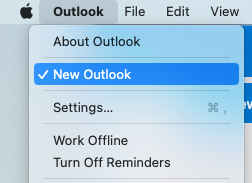
- Виберіть Файл , а потім Експортувати .
- Виберіть тип файлу резервної копії та натисніть кнопку Продовжити .
- Знайдіть файл на комп’ютері Mac і натисніть кнопку Імпорт .
- Коли імпортування буде завершено, натисніть кнопку Готово . Імпортовані елементи з’являться в області навігації в розділі На моєму комп’ютері .
Outlook в Інтернеті (лише контакти)
Outlook в Інтернеті може імпортувати значення через кому (CSV), і для досягнення найкращих результатів файл має мати кодування UTF-8.
- Вхід до Outlook в Інтернеті. Використовуйте свою адресу Microsoft 365 та пароль (ваше ім’я користувача та пароль GoDaddy тут не працюватимуть).
- У крайній лівій частині сторінки виберіть
 Люди .
Люди . - Виберіть Керування , а потім Імпорт контактів .
- Натисніть кнопку Огляд , виберіть файл CSV, а потім натисніть кнопку Відкрити .
- Виберіть Імпорт .
Додаткові відомості
- Докладніше про експорт та імпорт файлів у програмі Outlook від Microsoft.
- Докладніше про імпорт контактів до Outlook в Інтернеті від Microsoft.
- Я переміщую електронну пошту до Microsoft 365